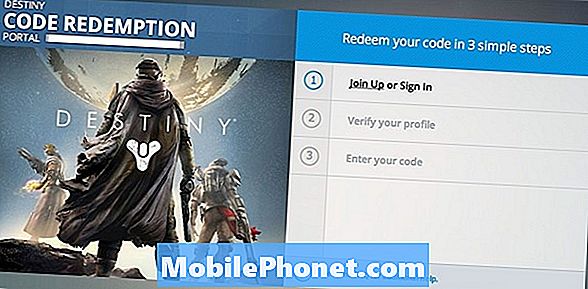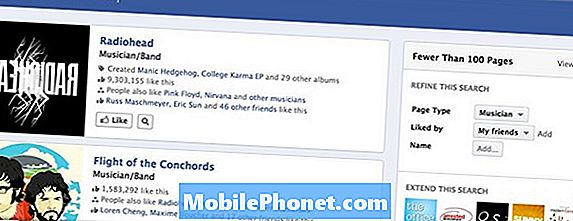Περιεχόμενο
Όταν ένα smartphone απέτυχε να εντοπίσει την κάρτα SIM ή εμφανίσει σφάλμα κάρτας SIM, οι υπηρεσίες που σχετίζονται με το δίκτυο δεν θα είναι διαθέσιμες. Ως εκ τούτου, δεν θα μπορείτε να στέλνετε και να λαμβάνετε μηνύματα κειμένου / SMS. Επηρεάζονται επίσης οι εισερχόμενες και εξερχόμενες κλήσεις. Στις περισσότερες περιπτώσεις, τέτοια προβλήματα οφείλονται σε σφάλματα λογισμικού. Υπάρχουν επίσης ορισμένες περιπτώσεις όπου φταίει το υλικό.
Αυτή η ανάρτηση αντιμετωπίζει ένα σχετικό ζήτημα στη νέα συσκευή HTC U12 / U12 Plus. Διαβάστε παρακάτω για να μάθετε τι να κάνετε αν ξαφνικά το νέο σας smartphone HTC δεν κατάφερε να εντοπίσει την κάρτα SIM και συνεχίζει να εμφανίζει μια κάρτα SIM που δεν έχει εισαχθεί προτροπή σφάλματος.
Πριν προχωρήσετε περαιτέρω, εάν βρήκατε αυτήν την ανάρτηση επειδή προσπαθούσατε να βρείτε λύση στο πρόβλημά σας, δοκιμάστε να επισκεφτείτε τη σελίδα αντιμετώπισης προβλημάτων, καθώς έχουμε ήδη αντιμετωπίσει τα περισσότερα από τα προβλήματα που αναφέρονται συχνά στο τηλέφωνο. Έχουμε ήδη παράσχει λύσεις σε ορισμένα από τα προβλήματα που αναφέρουν οι αναγνώστες μας, οπότε προσπαθήστε να βρείτε παρόμοια ζητήματα με τα δικά σας και χρησιμοποιήστε τις λύσεις που προτείνουμε. Εάν δεν λειτουργούν για εσάς και εάν χρειάζεστε περαιτέρω βοήθεια, συμπληρώστε το ερωτηματολόγιο για θέματα Android και πατήστε Υποβολή.
Πώς να αντιμετωπίσετε το HTC U12 που δεν θα εντοπίσει κάρτα SIM
Πρώτα απ 'όλα, βεβαιωθείτε ότι χρησιμοποιείτε μια τυπική κάρτα nano SIM για τη συσκευή σας. Η χρήση τροποποιημένης κάρτας αποθαρρύνεται για να μην προκληθεί ζημιά στο δίσκο ή στην υποδοχή κάρτας. Μια τροποποιημένη κάρτα μπορεί να είναι απλώς παχύτερη από την τυπική κάρτα nano SIM και επομένως δεν θα ταιριάζει σωστά στο δίσκο. Επικοινωνήστε με την εταιρεία κινητής τηλεφωνίας / παροχέα υπηρεσιών σας για περισσότερες επιλογές σχετικά με τον τρόπο απόκτησης νέας κάρτας SIM για το HTC U12 / U12 Plus. Εάν χρησιμοποιείτε ήδη την τυπική κάρτα nano SIM και μόλις συνέβη ότι το τηλέφωνό σας απέτυχε να εντοπίσει την κάρτα, αυτό μπορεί να οφείλεται σε ορισμένα σφάλματα λογισμικού στη συσκευή σας που χρειάζονται κάποια διόρθωση. Οι ακόλουθες μέθοδοι μπορούν να θεωρηθούν μεταξύ των πιθανών λύσεων που μπορείτε να δοκιμάσετε.
Πρώτη λύση: Επανεκκίνηση / μαλακή επαναφορά.
Εάν εμφανιστεί ξαφνικά στη συσκευή σας να μην εντοπίσει την κάρτα SIM και ζητήσει σφάλμα κάρτας SIM που δεν έχει εισαχθεί, τότε πιθανότατα είναι απλώς μια τυχαία δυσλειτουργία λογισμικού, η οποία μπορεί να αντιμετωπιστεί με μια μαλακή επαναφορά ή επανεκκίνηση στο τηλέφωνο. Δείτε πώς μπορείτε να επαναφέρετε απαλά το smartphone HTC U12 / U12 Plus:
- Με τη συσκευή σας ενεργοποιημένη, πατήστε παρατεταμένα το Κουμπί τροφοδοσίας και για λίγα δευτερόλεπτα μέχρι να εμφανιστούν οι επιλογές μενού.
- Στη συνέχεια, πατήστε Επανεκκίνηση. Στη συνέχεια, το τηλέφωνό σας θα επανεκκινήσει ή θα πραγματοποιήσει μαλακή επαναφορά.
Δείτε εάν το σφάλμα της κάρτας SIM που δεν ανιχνεύτηκε έχει φύγει μετά. Εάν το τηλέφωνό σας εξακολουθεί να μην μπορεί να εντοπίσει την κάρτα SIM, τότε πιθανότατα αντιμετωπίζετε ένα πιο περίπλοκο πρόβλημα λογισμικού που χρειάζεται περαιτέρω αντιμετώπιση προβλημάτων.
Δεύτερη λύση: Αφαιρέστε και επανατοποθετήστε την κάρτα SIM.
Η κάρτα SIM ενδέχεται να έχει αποσυνδεθεί από την υποδοχή κάρτας και, επομένως, η συσκευή σας δεν μπορεί πλέον να την εντοπίσει. Σε αυτήν την περίπτωση, θα χρειαστεί να επαναλάβετε την κάρτα SIM στο τηλέφωνό σας. Ακολουθήστε αυτά τα βήματα για να αφαιρέσετε και να επανατοποθετήσετε την κάρτα SIM στο smartphone HTC U12 / U12 Plus:
- Τοποθετήστε το τηλέφωνό σας προς τα πάνω.
- Τοποθετήστε το εργαλείο εξαγωγής δίσκου ή ένα μικρό λυγισμένο συνδετήρα στην παρεχόμενη οπή εξαγωγής δίσκου. Φροντίστε να μην φράξετε το δίσκο όταν εισάγετε το εργαλείο εξαγωγής στην οπή εξαγωγής δίσκου για να αποφύγετε την πρόκληση ζημιάς στο μηχανισμό εξαγωγής μέσα στην υποδοχή.
- Σπρώξτε απαλά το άκρο μέχρι την τρύπα μέχρι να εξαχθεί το δίσκο SIM.
- Στη συνέχεια τραβήξτε το δίσκο προς τα έξω.
- Αφαιρέστε την κάρτα SIM από την υποδοχή κάρτας και ελέγξτε για τυχόν ορατά σημάδια ζημιάς. Εάν όλα φαίνονται καλά με την κάρτα, τοποθετήστε την ξανά στην υποδοχή κάρτας με τις χρυσές επαφές στραμμένες προς τα κάτω.
- Εάν είναι απαραίτητο, τοποθετήστε την κάρτα microSD στην καθορισμένη υποδοχή του δίσκου. Φροντίστε να ευθυγραμμίσετε τη γωνία αποκοπής της κάρτας nano SIM στην εγκοπή της θήκης για να την ασφαλίσετε.
- Όταν οι κάρτες SIM και SD είναι ασφαλισμένες, τοποθετήστε ξανά το δίσκο στην υποδοχή δίσκου. Βεβαιωθείτε ότι είναι στραμμένο προς τα πάνω, ώστε να μην πέσουν οι κάρτες.
- Σύρετε σταθερά το δίσκο μέχρι την υποδοχή έως ότου ο δίσκος εισαχθεί πλήρως και δεν προεξέχει από την υποδοχή.
Μόλις ο δίσκος της κάρτας είναι κλειδωμένος και ασφαλισμένος στη θέση του, μπορείτε να ενεργοποιήσετε το τηλέφωνό σας. Δείτε αν αυτό επιλύει το πρόβλημα.
Η αφαίρεση και η επανατοποθέτηση της κάρτας SIM μπορεί επίσης να καθαρίσει μικρά σφάλματα και δυσλειτουργίες που επηρεάζουν το σύστημα ανάγνωσης καρτών SIM στο τηλέφωνό σας.
Τρίτη λύση: Ενημέρωση λογισμικού τηλεφώνου.
Συνιστάται η εγκατάσταση ενημερώσεων λογισμικού στη συσκευή σας για να λαμβάνετε τις πιο πρόσφατες βελτιώσεις απόδοσης, διορθώσεις σφαλμάτων και βελτιώσεις ασφαλείας. Οι ενημερώσεις προωθούνται επίσης για την εκκαθάριση ζητημάτων και επίμονων σφαλμάτων λογισμικού στο τηλέφωνο. Τούτου λεχθέντος, η ενημέρωση του λογισμικού HTC U12 / U12 Plus στην διαθέσιμη έκδοση μπορεί να εξαλείψει το σφάλμα της κάρτας SIM. Για να ελέγξετε μη αυτόματα νέες ενημερώσεις στο HTC U12 / U12 Plus, ακολουθήστε τα εξής βήματα:
- Σύρετε προς τα πάνω από την Αρχική οθόνη και μετά πατήστε Ρυθμίσεις.
- Παρακέντηση Σύστημα.
- Επιλέγω Για το τηλέφωνο.
- Παρακέντηση Ενημερώσεις λογισμικού.
- Παρακέντηση Ελέγξτε τώρα για να ξεκινήσετε την αναζήτηση νέων διαθέσιμων ενημερώσεων.
Εάν υπάρχει μια νέα ενημέρωση, θα πρέπει να δείτε μια ειδοποίηση που να επισημαίνει τις λεπτομέρειες σχετικά με το τι είναι η ενημέρωση και τις νέες δυνατότητες που προσφέρει. Ακολουθήστε τις οδηγίες στην οθόνη για να πραγματοποιήσετε λήψη και εγκατάσταση της ενημέρωσης.
Τέταρτη λύση: Επαναφορά ρυθμίσεων δικτύου.
Τα προβλήματα και τα σφάλματα δικτύου μπορούν επίσης να αποδοθούν σε μια ακανόνιστη διαμόρφωση, ιδίως στις ρυθμίσεις δικτύου του τηλεφώνου σας. Για να το καταργήσετε αυτό, μπορεί να σας βοηθήσει να εκτελέσετε επαναφορά ρυθμίσεων δικτύου στη συσκευή. Κάτι τέτοιο θα καθαρίσει και θα επαναφέρει τις ρυθμίσεις APN στο τηλέφωνό σας. Εάν θέλετε να το δοκιμάσετε, ακολουθήστε αυτά τα βήματα για να επαναφέρετε τις ρυθμίσεις δικτύου στο HTC U12 / U12 Plus:
- Σύρετε προς τα πάνω από την Αρχική οθόνη.
- Παρακέντηση Ρυθμίσεις.
- Παρακέντηση Σύστημα.
- Επιλέγω Επαναφορά να συνεχίσει.
- Παρακέντηση Επαναφορά ρυθμίσεων δικτύου από τις συγκεκριμένες επιλογές.
- Παρακέντηση Επαναφορά ρυθμίσεων.
- Στη συνέχεια, επιβεβαιώστε την επαναφορά πατώντας το Επαναφορά ρυθμίσεων πάλι.
Στη συνέχεια, το τηλέφωνό σας θα ενεργοποιήσει την επαναφορά δικτύου και θα επανεκκινηθεί αυτόματα όταν τελειώσει. Μετά την επανεκκίνηση, θα πρέπει να επανασυνδεθείτε στο δίκτυο Wi-Fi και στις συσκευές Bluetooth. Τα ζητήματα που σχετίζονται με το δίκτυο θα πρέπει να έχουν ήδη λυθεί.
Πέμπτη λύση: Επαναφορά εργοστασιακών ρυθμίσεων / κύρια επαναφορά.
Η επαναφορά των εργοστασιακών ρυθμίσεων μπορεί να είναι η απόλυτη λύση εάν η διένεξη οφείλεται σε ανεπανόρθωτο σφάλμα συστήματος ή σε μεγάλη καταστροφή δεδομένων συστήματος δικτύου. Αυτό θα καταργήσει όλα τα δεδομένα στον αποθηκευτικό χώρο του τηλεφώνου σας, συμπεριλαμβανομένων των εφαρμογών που έχετε λάβει, των εγγεγραμμένων λογαριασμών, των προσαρμοσμένων ρυθμίσεων καθώς και των δεδομένων συστήματος και εφαρμογών. Τα κύρια σφάλματα που προκαλούνται από καταστροφή δεδομένων διαγράφονται επίσης κατά τη διαδικασία. Απλώς φροντίστε να δημιουργήσετε αντίγραφα ασφαλείας όλων των κρίσιμων πληροφοριών σας εκ των προτέρων, εάν θέλετε να κάνετε αυτή την επαναφορά. Ένας πιο γρήγορος τρόπος για να επαναφέρετε το HTC U12 / U12 Plus είναι μέσω ρυθμίσεων. Δείτε πώς γίνεται:
- Σύρετε προς τα πάνω από την Αρχική οθόνη και μετά αγγίξτε Ρυθμίσεις.
- Παρακέντηση Σύστημα.
- Επιλέγω Επαναφορά.
- Παρακέντηση Επαναφορά εργοστασιακών ρυθμίσεων επιλογή.
- Εάν δεν θέλετε να διαγράψετε τα περιεχόμενα της κάρτας SD, αποεπιλέξτε ή αφαιρέστε το σημάδι επιλογής από το Διαγραφή κάρτας SD επιλογή.
- Παρακέντηση Επαναφορά τηλεφώνου να συνεχίσει.
- Στη συνέχεια, πατήστε Διαγράψτε τα πάντα για να επιβεβαιώσετε.
Αφήστε τη συσκευή σας να ολοκληρώσει την επαναφορά ολόκληρου του συστήματος και, στη συνέχεια, επανεκκινήσει από μόνη της. Μετά την επανεκκίνηση, μπορείτε να συνεχίσετε με την αρχική διαδικασία εγκατάστασης και να ρυθμίσετε το τηλέφωνό σας ως νέο. Τα σφάλματα λογισμικού θα πρέπει να έχουν ήδη λυθεί σε αυτό το σημείο.
Ζητήστε περαιτέρω βοήθεια
Για άλλες επιλογές και ισχύουσες λύσεις, επικοινωνήστε με τον πάροχο υπηρεσιών δικτύου ή την εταιρεία κινητής τηλεφωνίας σας. Εάν υποψιάζεστε ότι το πρόβλημα οφείλεται σε ελαττωματική κάρτα SIM, τότε μπορείτε να ζητήσετε από την εταιρεία κινητής τηλεφωνίας σας να προμηθεύσει εκ νέου την κάρτα SIM και τις υπηρεσίες λογαριασμού σας.
Η υπηρεσία είναι επίσης μια επιλογή που πρέπει να εξετάσετε για να αποκλείσετε τη ζημιά υλικού από τις υποκείμενες αιτίες. Ένας κατεστραμμένος δίσκος κάρτας SIM ή ένα σχετικό εξάρτημα μπορεί επίσης να είναι ο κύριος λόγος για τον οποίο το HTC U12 / U12 Plus δεν είναι σε θέση να εντοπίσει την κάρτα SIM και απλώς συνεχίζει να προτρέπει την κάρτα SIM να μην εντοπίζει σφάλμα. Για να το επιβεβαιώσετε, θα χρειαστείτε τη βοήθεια τεχνικού.
Συνδεθείτε μαζί μας
Είμαστε πάντα ανοιχτοί στα προβλήματα, τις ερωτήσεις και τις προτάσεις σας, οπότε μη διστάσετε να επικοινωνήσετε μαζί μας συμπληρώνοντας αυτήν τη φόρμα. Αυτή είναι μια δωρεάν υπηρεσία που προσφέρουμε και δεν θα σας χρεώσουμε ούτε δεκάρα για αυτήν. Ωστόσο, λάβετε υπόψη ότι λαμβάνουμε εκατοντάδες μηνύματα ηλεκτρονικού ταχυδρομείου κάθε μέρα και είναι αδύνατο για εμάς να απαντήσουμε σε κάθε ένα από αυτά. Αλλά είστε σίγουροι ότι διαβάζουμε κάθε μήνυμα που λαμβάνουμε. Για όσους έχουμε βοηθήσει, διαδώστε την είδηση κοινοποιώντας τις αναρτήσεις μας στους φίλους σας ή απλώς αρέσει η σελίδα μας στο Facebook και στο Google+ ή ακολουθήστε μας στο Twitter.